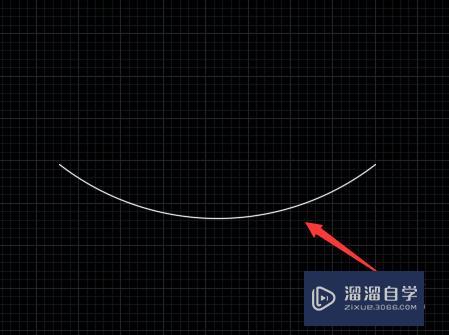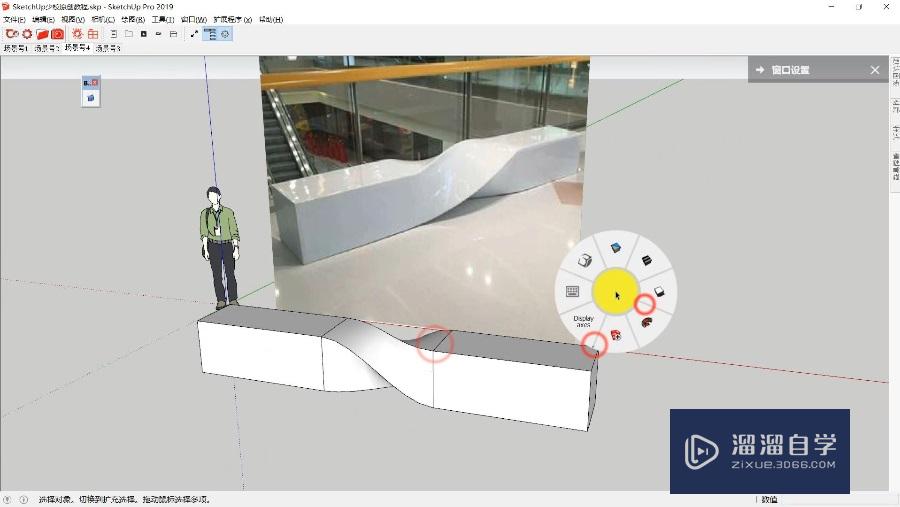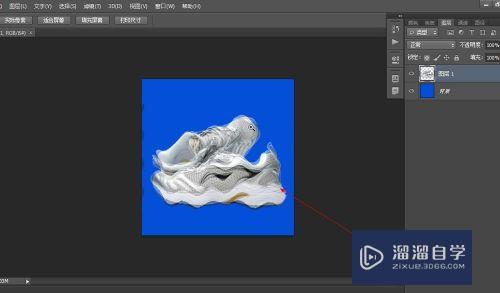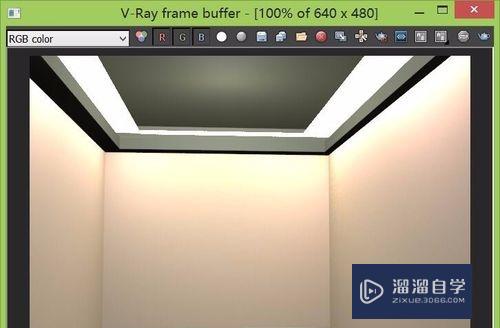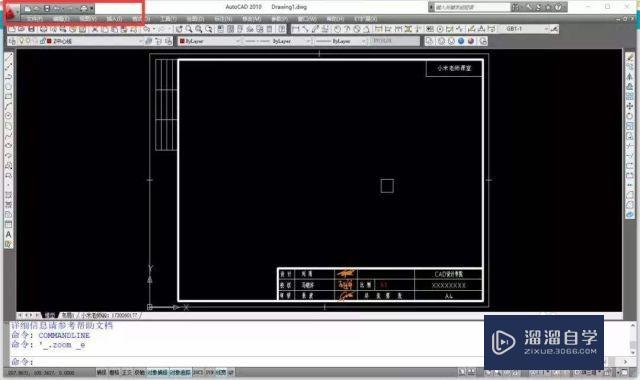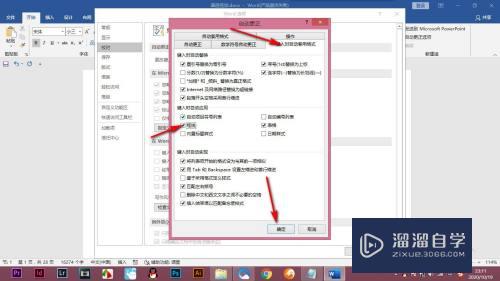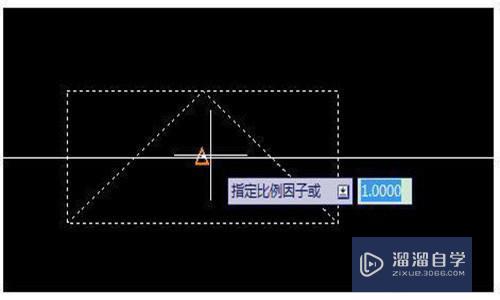CAD怎么修改楼梯放置位置(cad怎么修改楼梯放置位置图纸)优质
CAD功能越来越强大。其中有很多小技巧。学会这些技巧的使用。我们的制图就事半功倍了。像在设计土建工程图时。经常会需要修改门窗或者楼梯。那么CAD怎么修改楼梯放置位置?大家可以来看看下面的方法。
想要玩转“CAD”。快点击此入口观看免费教程→→
工具/软件
硬件型号:神舟(HASEE)战神Z7-DA7NP
系统版本:Windows7
所需软件:CAD2014
方法/步骤
第1步
首先我们打开软件。进入到绘图工作区。在左侧选择楼梯其他。点击双跑楼梯
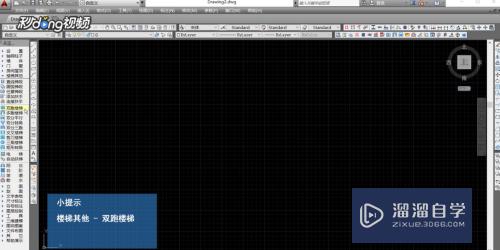
第2步
进入到楼梯绘制区。鼠标移动到绘图区。可以看到楼梯线的左上角为基点
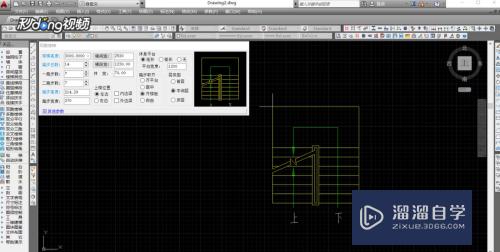
第3步
按快捷键“T”修改楼梯基点。直接使用鼠标左键点击一点即可设置选中点为基点

第4步
可以看到新设置的基点可以随着鼠标移动。这样就完成了楼梯位置的修改

以上关于“CAD怎么修改楼梯放置位置(cad怎么修改楼梯放置位置图纸)”的内容小渲今天就介绍到这里。希望这篇文章能够帮助到小伙伴们解决问题。如果觉得教程不详细的话。可以在本站搜索相关的教程学习哦!
更多精选教程文章推荐
以上是由资深渲染大师 小渲 整理编辑的,如果觉得对你有帮助,可以收藏或分享给身边的人
本文标题:CAD怎么修改楼梯放置位置(cad怎么修改楼梯放置位置图纸)
本文地址:http://www.hszkedu.com/68741.html ,转载请注明来源:云渲染教程网
友情提示:本站内容均为网友发布,并不代表本站立场,如果本站的信息无意侵犯了您的版权,请联系我们及时处理,分享目的仅供大家学习与参考,不代表云渲染农场的立场!
本文地址:http://www.hszkedu.com/68741.html ,转载请注明来源:云渲染教程网
友情提示:本站内容均为网友发布,并不代表本站立场,如果本站的信息无意侵犯了您的版权,请联系我们及时处理,分享目的仅供大家学习与参考,不代表云渲染农场的立场!